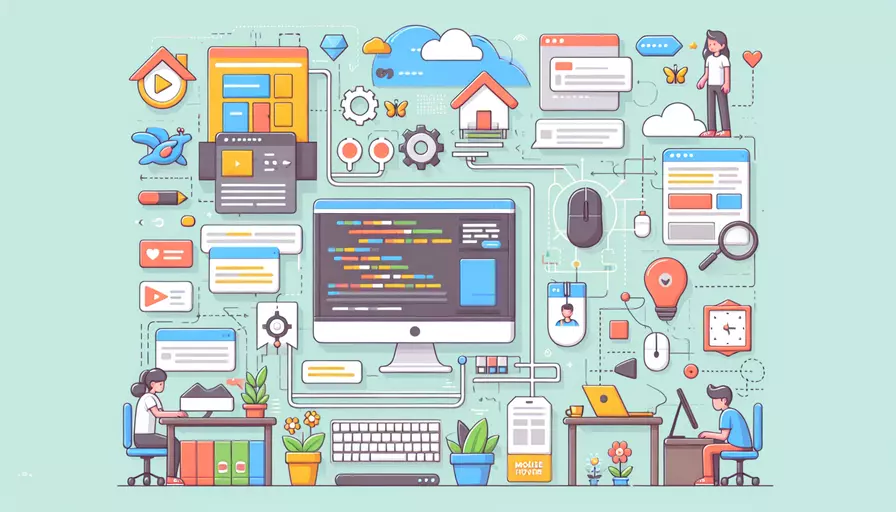
Vue实现鼠标悬停的主要方法有:1、使用v-on:mouseover和v-on:mouseout事件;2、使用@mouseover和@mouseout事件的缩写;3、结合CSS的:hover伪类。通过这些方法,可以轻松实现鼠标悬停效果,并执行相应的逻辑操作。
一、使用v-on:mouseover和v-on:mouseout事件
- 在Vue模板中,可以使用
v-on:mouseover和v-on:mouseout事件监听鼠标悬停和移出事件。 - 定义相应的处理函数,处理鼠标悬停和移出的逻辑。
示例代码:
<template>
<div>
<div v-on:mouseover="handleMouseOver" v-on:mouseout="handleMouseOut">
悬停在我上面
</div>
<p>{{ message }}</p>
</div>
</template>
<script>
export default {
data() {
return {
message: '请将鼠标悬停在上面的方框上',
};
},
methods: {
handleMouseOver() {
this.message = '鼠标悬停中';
},
handleMouseOut() {
this.message = '鼠标已经移开';
},
},
};
</script>
二、使用@mouseover和@mouseout事件的缩写
Vue提供了事件监听的缩写方式,可以更简洁地实现鼠标悬停效果。
示例代码:
<template>
<div>
<div @mouseover="handleMouseOver" @mouseout="handleMouseOut">
悬停在我上面
</div>
<p>{{ message }}</p>
</div>
</template>
<script>
export default {
data() {
return {
message: '请将鼠标悬停在上面的方框上',
};
},
methods: {
handleMouseOver() {
this.message = '鼠标悬停中';
},
handleMouseOut() {
this.message = '鼠标已经移开';
},
},
};
</script>
三、结合CSS的:hover伪类
在某些情况下,可以仅使用CSS的:hover伪类来实现简单的悬停效果,而无需JavaScript代码。
示例代码:
<template>
<div>
<div class="hover-box">
悬停在我上面
</div>
</div>
</template>
<style>
.hover-box {
width: 200px;
height: 100px;
background-color: lightblue;
transition: background-color 0.3s;
}
.hover-box:hover {
background-color: lightcoral;
}
</style>
四、结合Vue的动态绑定和CSS类
- 可以使用Vue的动态绑定和CSS类来实现更复杂的悬停效果。
- 在模板中使用
v-bind:class绑定动态类,根据鼠标事件改变类名。
示例代码:
<template>
<div>
<div
:class="{ 'hovered': isHovered }"
@mouseover="isHovered = true"
@mouseout="isHovered = false"
>
悬停在我上面
</div>
</div>
</template>
<script>
export default {
data() {
return {
isHovered: false,
};
},
};
</script>
<style>
.hovered {
background-color: lightcoral;
}
</style>
五、使用组件封装悬停效果
为了代码的复用性和维护性,可以将鼠标悬停效果封装成一个Vue组件。
示例代码:
<template>
<HoverBox>
<template v-slot:default="{ isHovered }">
<div :style="{ backgroundColor: isHovered ? 'lightcoral' : 'lightblue' }">
悬停在我上面
</div>
</template>
</HoverBox>
</template>
<script>
export default {
components: {
HoverBox: {
template: `
<div @mouseover="isHovered = true" @mouseout="isHovered = false">
<slot :isHovered="isHovered"></slot>
</div>
`,
data() {
return {
isHovered: false,
};
},
},
},
};
</script>
六、总结与建议
通过上述几种方法,可以在Vue中轻松实现鼠标悬停效果。根据实际需求选择合适的方法:
- 如果需要简单的悬停效果,可以使用CSS的
:hover伪类; - 如果需要在悬停时执行复杂的逻辑操作,建议使用
v-on:mouseover和v-on:mouseout事件; - 为了代码的复用性和可维护性,可以将悬停效果封装成Vue组件。
建议在实际项目中根据需求选择合适的方式,确保代码的简洁性和可维护性。
相关问答FAQs:
1. Vue中如何监听鼠标悬停事件?
要实现鼠标悬停效果,首先需要监听鼠标的悬停事件。在Vue中,可以使用@mouseover或@mouseenter指令来监听鼠标悬停事件。
例如,在模板中添加一个元素,并在该元素上添加@mouseover指令:
<template>
<div>
<div @mouseover="handleMouseOver">鼠标悬停区域</div>
<p v-if="isHover">显示内容</p>
</div>
</template>
然后,在Vue实例的methods中定义handleMouseOver方法:
methods: {
handleMouseOver() {
this.isHover = true;
}
}
这样,当鼠标悬停在"鼠标悬停区域"上时,isHover变量会被设置为true,从而显示出"显示内容"。
2. 如何在Vue中实现鼠标悬停效果?
要在Vue中实现鼠标悬停效果,可以使用v-bind指令动态绑定样式。
首先,在模板中添加一个元素,并使用v-bind绑定一个变量来控制样式:
<template>
<div>
<div :class="{ hover: isHover }">鼠标悬停区域</div>
<p v-if="isHover">显示内容</p>
</div>
</template>
然后,在Vue实例的data中定义isHover变量,并在methods中定义handleMouseOver和handleMouseLeave方法:
data() {
return {
isHover: false
};
},
methods: {
handleMouseOver() {
this.isHover = true;
},
handleMouseLeave() {
this.isHover = false;
}
}
接下来,在模板中使用@mouseover和@mouseleave指令来监听鼠标悬停和离开事件,并调用对应的方法:
<template>
<div>
<div @mouseover="handleMouseOver" @mouseleave="handleMouseLeave">鼠标悬停区域</div>
<p v-if="isHover">显示内容</p>
</div>
</template>
这样,当鼠标悬停在"鼠标悬停区域"上时,会添加hover样式,并显示出"显示内容"。当鼠标离开时,会移除hover样式,并隐藏"显示内容"。
3. Vue中如何实现鼠标悬停效果的动画?
要在Vue中实现鼠标悬停效果的动画,可以使用Vue的过渡效果。
首先,在模板中添加一个元素,并使用v-bind绑定一个变量来控制过渡效果:
<template>
<div>
<div :class="{ hover: isHover }">鼠标悬停区域</div>
<transition name="fade">
<p v-if="isHover">显示内容</p>
</transition>
</div>
</template>
然后,在Vue实例的data中定义isHover变量,并在methods中定义handleMouseOver和handleMouseLeave方法:
data() {
return {
isHover: false
};
},
methods: {
handleMouseOver() {
this.isHover = true;
},
handleMouseLeave() {
this.isHover = false;
}
}
接下来,在模板中使用@mouseover和@mouseleave指令来监听鼠标悬停和离开事件,并调用对应的方法:
<template>
<div>
<div @mouseover="handleMouseOver" @mouseleave="handleMouseLeave">鼠标悬停区域</div>
<transition name="fade">
<p v-if="isHover">显示内容</p>
</transition>
</div>
</template>
最后,在样式中定义过渡效果的动画:
.fade-enter-active,
.fade-leave-active {
transition: opacity 0.5s;
}
.fade-enter,
.fade-leave-to {
opacity: 0;
}
这样,当鼠标悬停在"鼠标悬停区域"上时,"显示内容"会以淡入的动画效果显示出来。当鼠标离开时,"显示内容"会以淡出的动画效果消失。
文章标题:vue如何实现鼠标悬停,发布者:飞飞,转载请注明出处:https://worktile.com/kb/p/3648790

 微信扫一扫
微信扫一扫  支付宝扫一扫
支付宝扫一扫 